イラストレーターのワープ機能 上昇 について
 View数3,401
View数3,401 コメント数0
コメント数0
手順・使い方の説明文
皆様こんにちは、
初めてフォトショップを使われる初心者様向けの簡単にイラストレーターがつかえる方法をご紹介させて頂いてます。
今回はハイクオリティデザインに変えれる機能のご紹介です。作業次第は簡単です。作業がうまく進まない方は、過去に簡単にイラストレーターが使える方法を「まとめ」に数多く掲載させて頂いてますので、こちらを見てから再チャレンジしてみてください。すんなりと作業できると思います。
今回は、「イラストレーターのワープ機能 上昇 について」です。上昇とはいったいどんな機能なのでしょうか。イメージできそうで、はっきりイメージできない方、多いと思いますので、実際以下でやってみました。
この機能もロゴの変形に愛称がよい機能のように感じました。今回もループ機能の数値を入力して変形する手順となり、問題なく貴方のお気に入りデザインができるのではないでしょうか。
 イラストレーターのワープ機能 上昇 についての手順・使い方
イラストレーターのワープ機能 上昇 についての手順・使い方
 イラストレーターのワープ機能 上昇 についてへのコメント投稿
イラストレーターのワープ機能 上昇 についてへのコメント投稿
 携帯・スマホで見る
携帯・スマホで見る
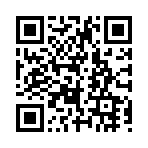
読み取り回数:0回
 この手順・使い方のキーワード
この手順・使い方のキーワード
 参考サイトURL
参考サイトURL
この手順・使い方の投稿者:ヒロ
イラストやデザインを提供させて頂きます。私はデザインや物作りが大好き人間です。季節ものから可愛い素材、そしてシンプルなデザイン。時には斬新でカッコいい素材等様々なジャンルを勉強中です。是非、貴方様のお役に立てれば嬉しいです。今後とも宜しくお願いします。
 この投稿者の他の手順・使い方
この投稿者の他の手順・使い方
-
ショートカットキーの…
皆様、こんにちは、初めてイラストレーター…
7,104
0
-
ショートカットキーの…
皆様、こんにちは、初めてイラストレーター…
8,296
0
-
ショートカットキー …
皆様、こんにちは、初めてイラストレーター…
4,914
0
-
ショートカットキー …
皆様、こんにちは、初めてイラストレーター…
6,923
0
-
ショートカットキー …
皆様、こんにちは、初めてイラストレーター…
5,285
0
-
ショートカットキー …
皆様、こんにちは、初めてイラストレーター…
12,615
0
-
ショートカットキー …
皆様、こんにちは、初めてイラストレーター…
3,368
0
-
ショートカットキー …
皆様、こんにちは、初めてイラストレーター…
3,200
0
















コメント投稿